重要なことをしているときやゲームを楽しんでいるときに、Logitech Wirelessマウスが正しく機能しないと、イライラすることがあります。簡単に解決できるので、自分のことを簡単に楽しみながら心配する必要がなくなります。
考えられる原因と解決策をリストアップしました「Logitechワイヤレスマウスが機能しない」問題なく仕事を楽しむことができるように問題のある方法。
この記事は、ほぼすべてのモデルの問題を解決するのに役立ちます。Logitech m325、m185、m310、m510などを含みます。。
Logitechワイヤレスマウスが機能しない原因は何ですか?
基本的に、ワイヤレスデバイスはWiFiまたはBluetoothを使用して接続できます。Logitechは、無線周波数でデータを送信できるWiFi接続で動作するようにワイヤレスデバイスを設計しました。したがって、Logitechワイヤレスマウスが機能しない場合は、問題が発生している可能性がありますマウスとUnifyingReceiver間の接続が失われます。接続が失われた理由は次のとおりです。
- 電池残量が少ない/電池が消耗しています。
- UnifiedReceiverはワイヤレスマウスとの接続を失います。
- 金属面でLogitechワイヤレスマウスを使用します。
- 無線周波数(RF)が、より強力な周波数(ワイヤレススピーカー、携帯電話、モニターなど)からの干渉によるものである場合。
Logitechワイヤレスマウスが機能しない問題を解決するメソッド
この問題には、Unified Receiverとワイヤレスマウス間の接続不良、バッテリーの消耗、USBポート、マウスドライバーなど、さまざまな理由があります。
したがって、問題を解決するための正しい方法を選択できるように、問題の根本原因を見つける必要があります。
この問題を解決するには、USBポートが正常に機能しているかどうかの確認、マウスドライバーの更新、ハードウェアの変更の修復、マウス接続のリセットなど、複数の方法があります。それらすべてを試す必要はありません。それに応じてこれらの方法を使用するか、適切な方法が見つかるまでリストの一番上から方法を試すことができます。
1.別のUSBポートに接続してみます
「Logitechワイヤレスマウスが機能しない」問題の根本的な原因は、USBポートの障害が原因です。これにより、統合レシーバーはマウスとコンピューター間の接続を失います。
したがって、USBレシーバーを別のポートに接続し、数秒待って接続を確立することができます。それが機能しない場合は、マウスからバッテリーを抜いてみてください。数秒後に再挿入して、接続を再度確認します。
2.マウスドライバーを更新します
USBポートを変更しても問題が解決しない場合は、この方法を試すことができます。
マウスドライバの問題により、エラーが続く場合があります。したがって、所定の手順に従って、ドライバーのステータスに障害があるかどうか、または更新されていないかどうかを確認できます。
ステップ1:開ける「コマンドの実行」、次に、devmgmt.msc.Enterキーを押して、「デバイスマネージャ」を開きます。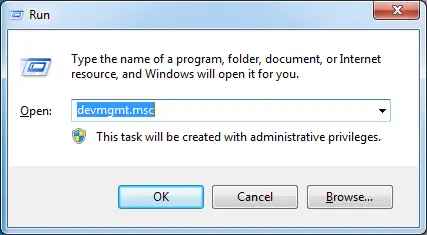
ステップ2:[デバイス]リストで、下にスクロールして検索しますマウスおよびその他のポインティングデバイス。それを選択して続行します。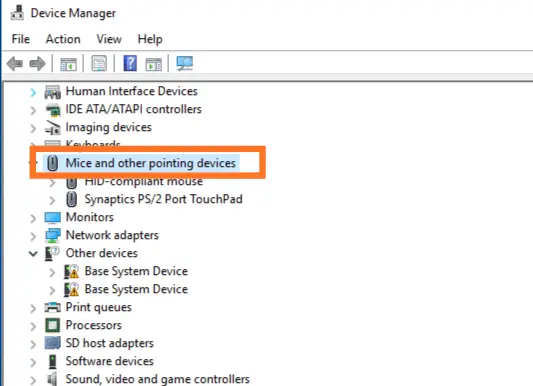
ステップ3:ドロップダウンリストが表示されたら、を選択しますLogicoolワイヤレスマウス。
ステップ4:Logitech Unifying Mouseを右クリックして、ドライバソフトウェアの更新。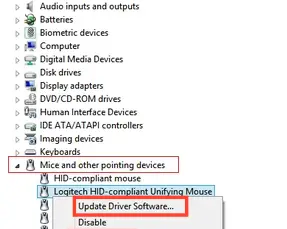
ステップ5:ドライバを更新した後、コンピュータを再起動し、問題が解決したかどうかを確認します。
使用することもできますドライバーアップデーターソフトウェアこの問題を解決するために。
3.バッテリーを交換します
Logitechワイヤレスマウスは、ワイヤレスマウスの正常な動作を支援できる唯一の電源であるため、バッテリーに依存しています。

マウスと統合レシーバー間の接続を維持するには、適度な電力が必要です。それは平均時間より速くバッテリーを消耗します。
したがって、低電力バッテリーは動作しているように見えるかもしれませんが、ワイヤレスマウスでは正しく動作しません。したがって、古くて弱いバッテリーを高電位の新しいバッテリーと交換する必要があります。
4.適切な表面を使用します
マウスの下の表面のタイプは、考慮すべき最も重要な側面のXNUMXつです。

マウスをサポートしていないサポートされていないサーフェスの10つを使用している場合、Windows 8、7、またはXNUMXでLogitechWirelessマウスが正しく機能しない可能性があります。
多くのサーフェスは、マウスの動作をサポートしていません。一般的に、それは木製の滑らかな金属の表面では適切に機能しません。したがって、使用する前に、マウスを紙またはマウスパッドの上に置く必要があります。
5.マウスをリセットします
Logitechワイヤレスマウスには、内部電源と、コンピューターから接続するためのUSBがあります。したがって、USBは統合ソフトウェアの助けを借りてワイヤレスマウスを接続しますそして、あなたのコンピュータはそれを使わなければなりません。ソフトウェアがインストールされていない場合、リセットしてもLogitech WirelessMouseが正しく機能しないという問題は解決されません。
ソフトウェアが正常に動作している場合、問題を解決するために、マウスとUSBの間に専用接続を確立することが重要です。これらの側面を確認した後、以下の手順に従って一時的な問題を解決してください。
ステップ1:マウスの下部を確認してから、マウスの電源ボタンをオンにします。
ステップ2:次に、リセットボタンを検索します。通常、電源ボタンの下にあります。
ステップ3:リセットボタンを見つけたら、5秒以上押し続けてマウスをリセットします。
ステップ4:マウスを使用して、問題が解決したかどうかを確認します。
結論
Logitech Wirelessマウスが機能しない理由と方法を使用して、この記事を編集します。
これは非常にイライラする可能性がありますが、心配する必要はありません。方法に記載されている指示に従ってください。ワイヤレスマウスが正常に動作し始めます。





